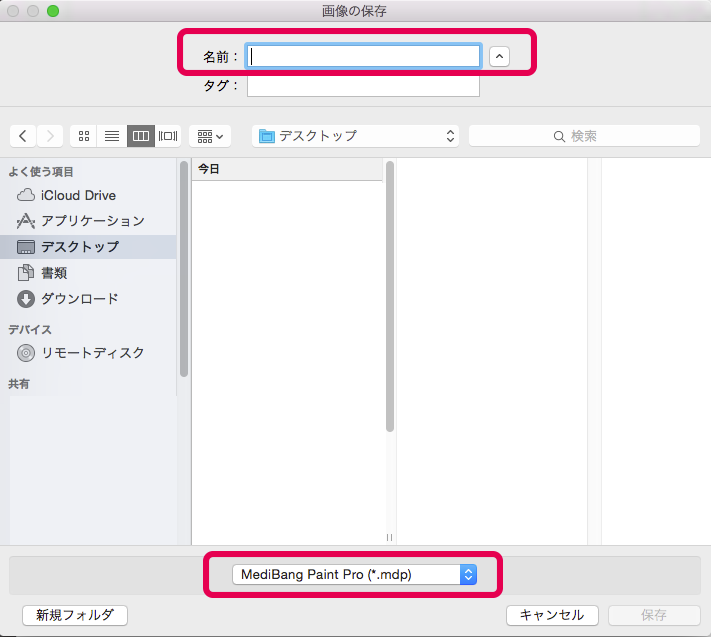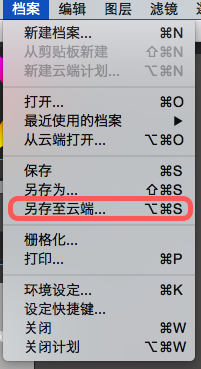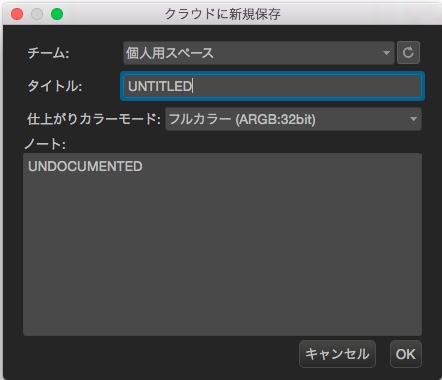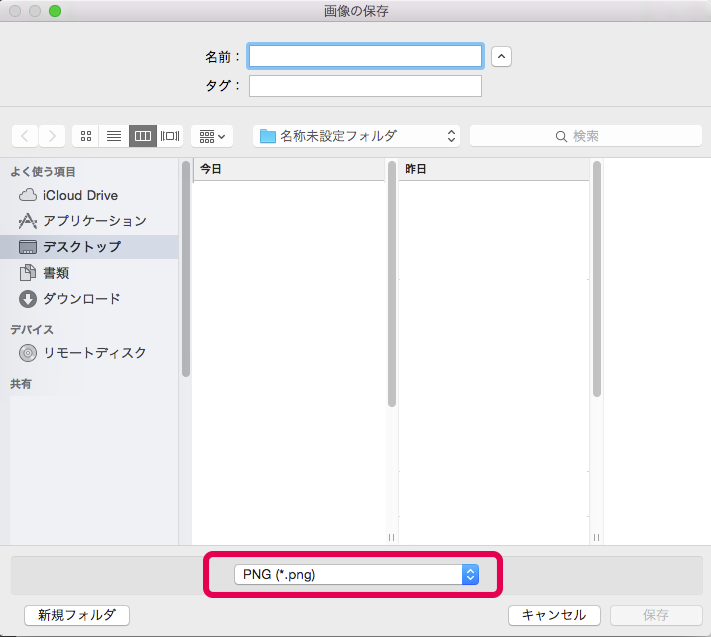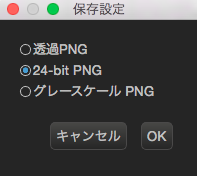2016.02.16
【Pro】保存画布
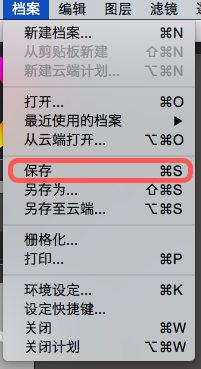
本文为MediBang Paint Pro的使用方法说明。
本次讲解的是保存画布的方法。
Index
1 保存在电脑内
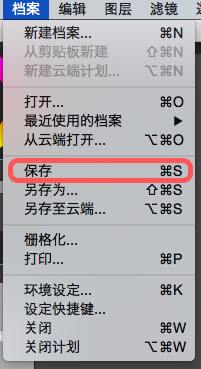
想要保存新建的画布,或想要覆盖已保存的画布时,
请选择菜单「档案」>「保存」。
想将已保存的画布以别的名字・形式保存时,
请选择菜单「档案」>「另存为」。
在进行上述以外的保存时,将会出现视窗。
输入任意的「文件名」,选择「档案的类型」,点击「保存」即可。
『MediBang Paint』中可使用一下保存格式。
| 保存格式 | 内容 |
|---|---|
| MediBang Paint(.mdp) | 最适合『MediBang Paint』的保存形式。『MediBang Paint』的特有功能(漫画格素材)和图层可以直接保存。 |
| PNG (.png) | 适合WEB用的图片格式。可在背景为透明的状态下保存图像。(不会保存图层) |
| JPEG (.jpg) | 适合WEB用的图片格式。可通过改变压缩率(画质)减少所占内存容量。(不会保存图层) |
| Bitmap (.bmp) | Windows标准支持的图片格式。 因为无压缩所以占用空间较大。即使多次保存也不会产生画质变化。(并不会保存图层) |
| PSD (.psd) | photoshop的保存格式。请在印刷较高等推荐使用PSD格式的场合使用。 (虽然可以保存图层,但是MediBangPaint特有的功能将不被保存。请将档案栅格化之后保存) |
| TIFF (.tif) | 此格式可在不损坏画质的情况下压缩档案。但是,由于此格式有很多种类,在互换性上稍有问题。 |
| WebP (.webp) | 此格式为静画格式,相比JPEG或PNG格式文件大小虽小,支持此格式的软件数量并不多。 |
2 保存至云端
想将画布保存至云端时,请选择菜单中「档案」>「另存至云端」。
将会出现「新保存至云端」。
团队: 在MediBang网站上作成团队时,可以在此处选择想要共有的团队。
不使用团队共有功能时,请选择「个人空间」。
题目: 可添加绘制漫画的标题。
笔记: 可输入本次「保存」的档案的备注等内容。
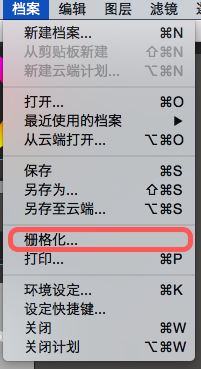
请根据目的选择画布的种类。
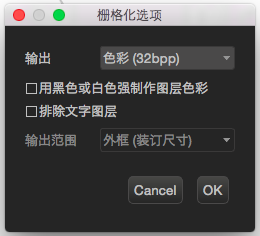
相反,因为所有图层被合并,单个图层的编辑将无法进行。
3 保存透明背景的图像
想要保存透明背景(没有绘画的部分不是白色而是透明色保存)时,
从菜单中选择「档案」>「保存」后,
在新打开的窗口中选择格式。
透过PNG为背景为透明色,24-bit PNG则为白色背景。
灰阶PNG为白色背景・灰阶的状态保存。
\ We are accepting requests for articles on how to use /